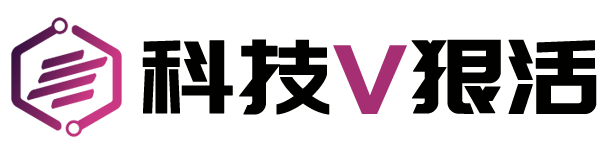微软发布 Windows Copilot,打造 Win11 人工智能“个人助理”,这是一个集成在操作系统中的侧边栏工具,可以帮助用户完成各种任务,如内容摘要、重写、解释等。微软表示,Copilot 可以让每个用户都成为高效能者,提升工作和学习效率。
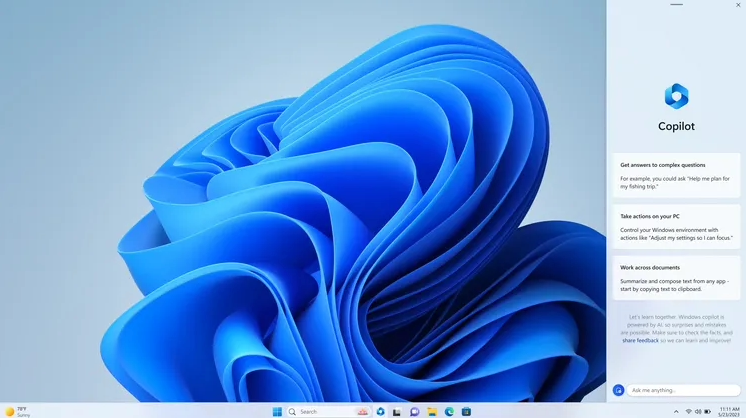
Copilot 是微软在今年初推出的 Bing Chat 功能的升级版,Bing Chat 是一个基于 OpenAI 聊天机器人 GPT-4 技术的对话框工具,可以让用户与 Bing 搜索引擎进行自然语言交流。
Copilot 则将这一功能融入到 Windows 11 中,让用户可以在任何应用程序中调用它,并根据用户的需求提供智能建议和操作。
如果你已经更新了 Windows 11 系统的最新版本,还没有 Copilot 功能,可以尝试使用下面两种方法开启
ViVeTool:使用命令开启隐藏功能
ViVeTool 下载地址:https://wilt.lanzoul.com/iiw8o1fl5qkj
作为一款用来强制开启 Windows 测试版的工具,ViVeTool 的使用其实并不复杂,首先我们需要前往 Github 项目主页去下载最新版本 ,然后解压并保存到特定的目录,比如我将其放在了 C:\tool\ViVeTool 中。

由于 ViVeTool 会对系统配置进行修改,因此就必须使用管理员权限运行,因此我们需要通过管理员权限的终端来执行。这里我们右键点击 Windows 开始菜单徽标,在弹出的菜单中点击 终端(管理员),然后在终端中输入 cd C:\tool\ViVeTool 跳转到 ViVetool 的解压路径中:

接下来我们在当前路径的终端中输入:
.\ViVeTool 如果返回正常的参数列表信息,就表示 ViVeTool 可以在系统中被调用了。

不过我们开启 Windows 测试版中隐藏的新功能并不需要知道全部的参数,只需要其中一个参数实现新功能的开启或者关闭,开启 Copilot 功能的语法是:
.\ViVeTool /enable /id:44744629,44850061,44776738,42105254,41655236看到终端提示后,重启电脑就可以看到 Copilot 功能被开启了。当然这些测试中的功能也不算稳定,如果想要禁用之前开启的功能,则需要输入:
.\ViVetool /disable /id: 数字至于功能对应的 ID 数字是从何而来的,我们则可以通过参数 /query 获取,比如说执行下面的这条命令,你就会得到当前系统版本下可以开启的功能 ID:
.\vivetool /query对应的你可以在终端中看到当前系统版本下,所有可以调用和功能 ID 和对应的说明,如果输入的 ID 不是列表中的值就不会有任何的反应。

ViVeTool GUI:更直观的开启新功能
在命令行下面进行操作毕竟还有些不够直观,因此拥有图形化界面的 ViVeTool GUI 应运而生。想要开启 Windows 测试版功能只需要输入功能 ID 然后激活即可。
同样我们需要在 ViVeTool GUI 的 Github 主页中下载最新的安装包,安装完成之后使用管理员权限直接运行就可以进入软件主页面了。

激活测试版中的隐藏功能其实很简单,在主界面中选择Manually change a Feature,在弹出的 ID 输入框中输入功能 ID,之后选择下拉菜单 Perform Action 中的 Activate Feature,然后直接重启电脑就可以看到隐藏的新功能被激活了。

相对应的,如果想要关闭新功能,依旧是在主界面中选择Manually change a Feature,在弹出的 ID 输入框中输入功能 ID,之后选择下拉菜单 Perform Action 中的 Deactive Feature 取消功能激活,之后重启电脑就可以看到之前打开的新功能被关闭了。

并且相比纯命令行界面的 ViVeTool,使用 GUI 界面可以更容易的查看可以调用或者开启的功能 ID:在 Selent Build 下拉菜单中找到当前 Windows 的版本号,等待刷新之后就可以看到当前系统版本下,默认开启或者默认关闭的功能 ID 列表,这里只要选中想要开启的功能 ID 后,直接点击右上角的 下拉菜单 Perform Action ,选择 Activate Feature 启用就可以开启功能。